Mới đây, Apple đã chính thức ra mắt bản nâng cấp iOS 14.4 Beta 2 dành cho các nhà phát triển và người dùng. Phiên bản lần này không chỉ khắc phục các lỗi còn tồn đọng, mà còn mang đến nhiều nâng cấp đáng giá.
Trong đó có nâng cấp "iPhone sẽ đưa ra cảnh báo nếu thiết bị đã qua sửa chữa hoặc thay thế bằng linh kiện kém chất lượng". Và bài viết sau sẽ hướng dẫn các bạn cách kiểm tra xem iPhone đã bị thay thế camera hay chưa.
Hướng dẫn cập nhật iOS 14.4 Beta 2
Đầu tiên, bạn hãy truy cập vào https://betaprofiles.com và tải về hồ sơ cấu hình iOS 14.4 Beta 2.
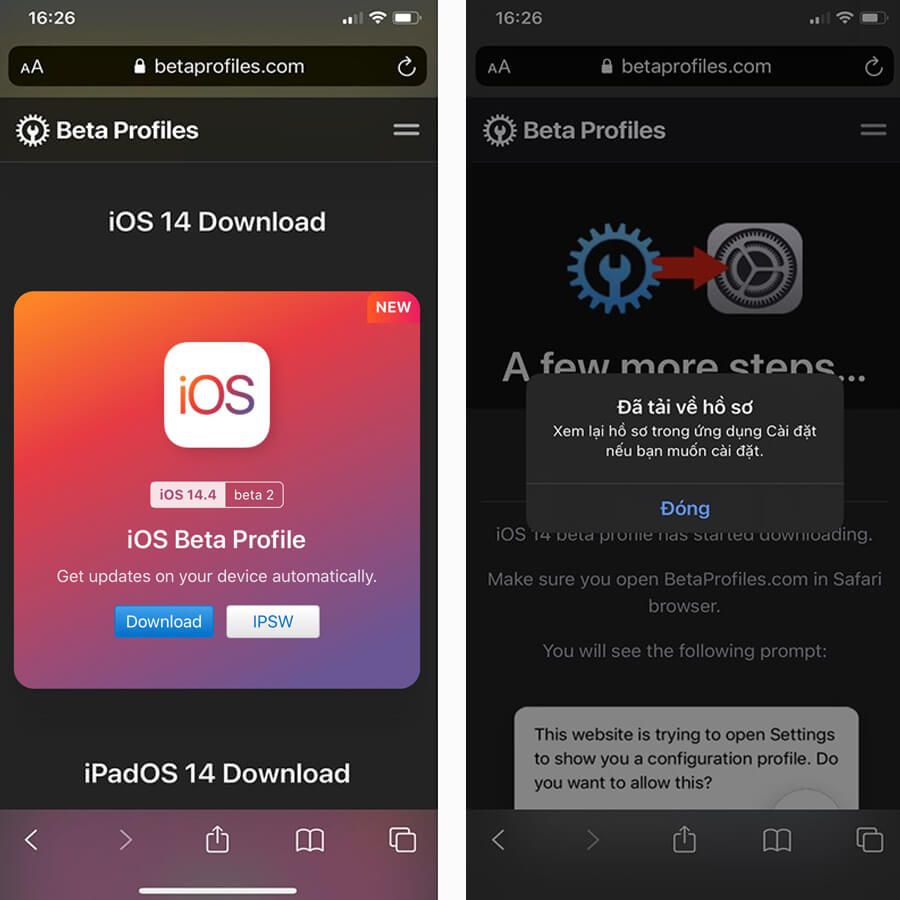
Tiếp đến, hãy truy cập vào Cài đặt -> Đã tải về hồ sơ -> Cài đặt -> khởi động lại máy.
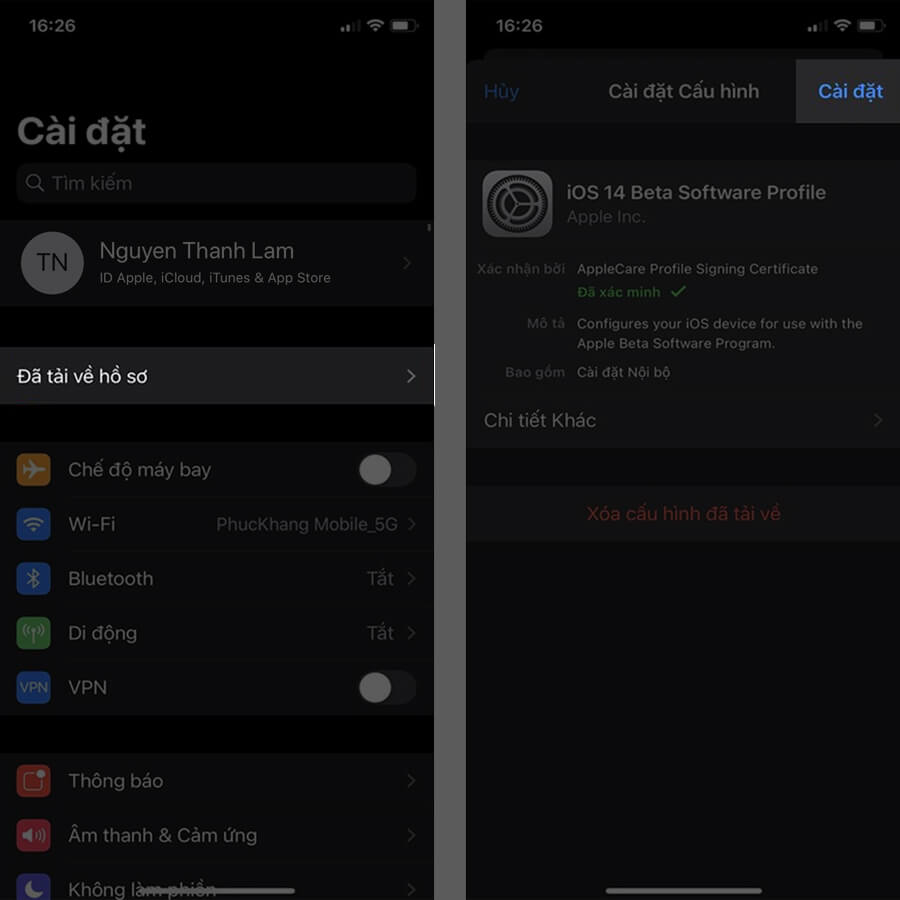
Sau đó, bạn hãy vào Cài đặt -> Cài đặt chung -> Cập nhật phần mềm -> Tải về và cài đặt.
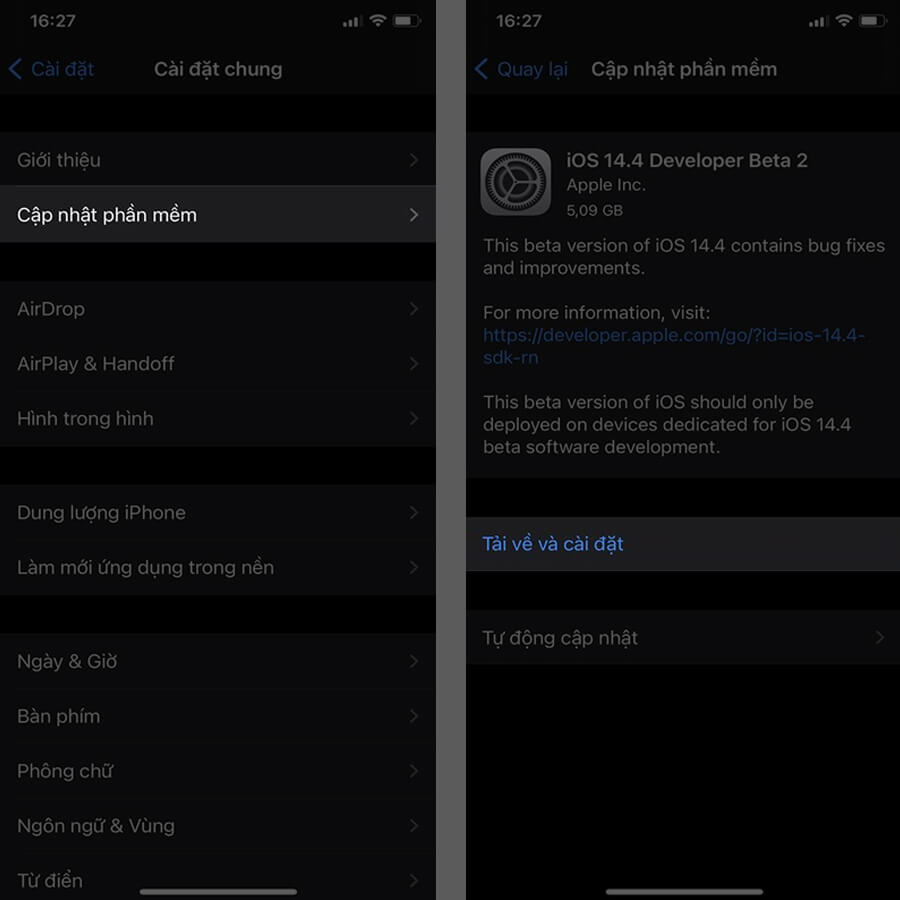
| =>> Bí kíp giúp mọi iPhone cũ chạy mượt mà như mới |
Cách xem iPhone của bạn đã bị thay camera hay chưa trên iOS 14.4
Sau khi nâng cấp lên bản iOS 14.4, nếu phát hiện điện thoại của bạn có linh kiện không chính hãng thì sẽ có một thông báo "Không thể xác minh rằng iPhone này có máy ảnh chính hãng" xuất hiện ở màn hình khóa và phần Cài đặt.
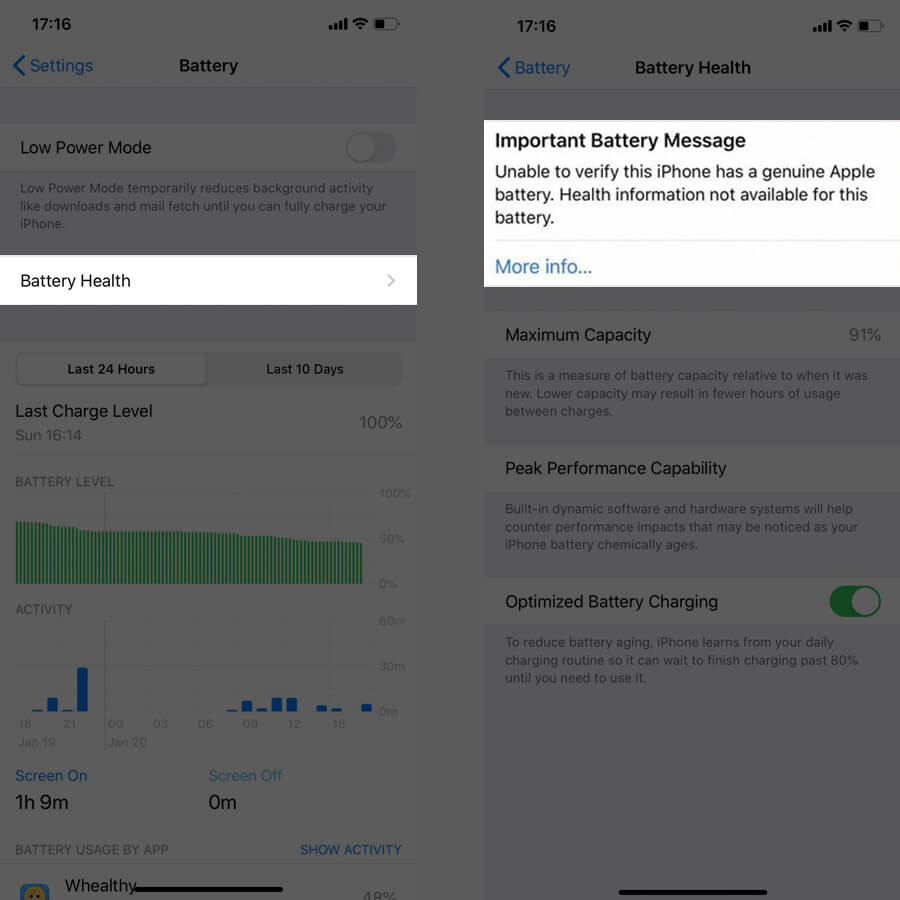
Hiện tại, đây cũng là cách mà iOS thông báo cho người dùng biết khi iPhone đang sử dụng màn hình hoặc pin không chính hãng.
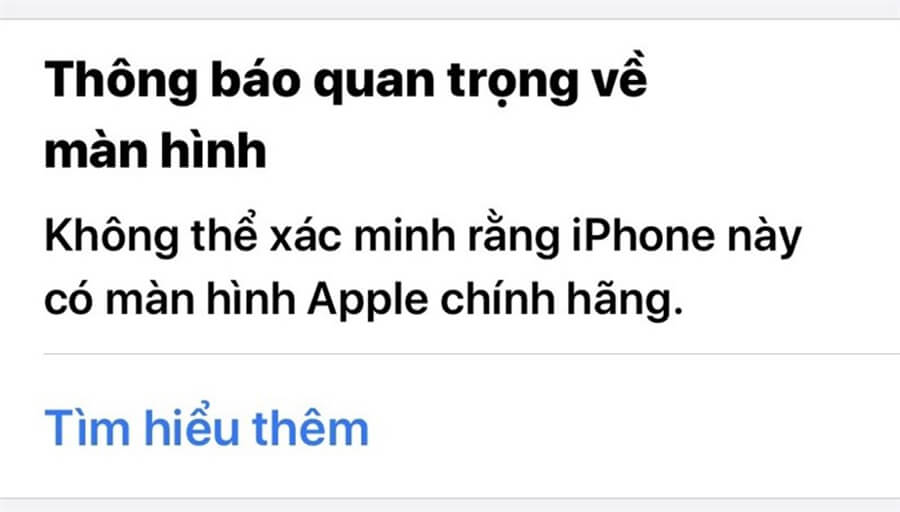
Đối với các dòng iPhone 12, iPhone 12 mini, iPhone 12 Pro và iPhone 12 Pro Max, camera iPhone sẽ ngưng hoạt động nếu như linh kiện bị tráo, kể cả khi camera đó được lấy từ chiếc iPhone khác.
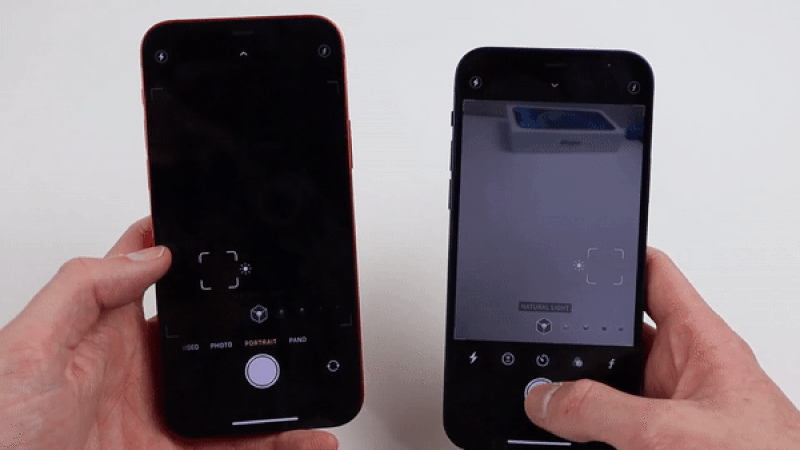
Cụ thể, nếu camera đã bị tráo thì ứng dụng Máy ảnh sẽ liên tục bị treo, một số tác vụ như chuyển sang Camera Ultrawide, chụp ảnh Panorama hay chụp ảnh xoá phông đều không thể hoạt động.
| =>> Nâng tầm trải nghiệm iPhone với 4 tính năng trên iOS 14.4 Beta 2 |























